Potresti aver sincronizzato il tuo iPad con iTunes per scoprire che i tuoi film e i tuoi video ora sono scomparsi. Se è così, non sei l'unico!
Non preoccuparti, dovrebbero essere lì da qualche parte. È solo questione di trovarli. E se no, l'abbiamo spiegato come sincronizzare i video sul tuo iPad con o senza iTunes di seguito.
Contenuti
- Imparentato:
-
Perché l'app Video di iOS non è presente sul mio iPad?
- Dove sono i miei video nell'app TV?
- Perché non riesco a vedere i miei video domestici nell'app TV?
-
Come posso recuperare i video mancanti sul mio iPad?
- Come sincronizzo i video sul mio iPad con iTunes?
- Come sincronizzare i video sul mio iPad senza iTunes?
- Come ottengo i film sul mio iPad?
-
Cosa posso fare quando i video non vengono sincronizzati con il mio iPad?
- Post correlati:
Imparentato:
- Esclusivo: Apple prepara il lancio primaverile per il servizio di streaming TV, gli Airpods 2 e gli aggiornamenti per iPad
- Uno sguardo approfondito alla nuova app TV in iOS 10.2
- Come trasferire foto e video da iPad, iPhone e iPod a Mac o PC Windows
Perché l'app Video di iOS non è presente sul mio iPad?

Prima trovavi tutti i video sul tuo iPad nell'app Video di iOS. Ma con iOS 10.2, Apple ha sostituito i video con l'app TV — un unico posto per guardare tutti i tuoi programmi TV, film o home video.
Il tuo iPad potrebbe essere aggiornato all'ultimo iOS quando lo hai sincronizzato con iTunes. In tal caso, l'app Video è sparita da tempo e al suo posto dovresti trovare una nuova app TV brillante.
Dove sono i miei video nell'app TV?
- Clicca il Biblioteca pulsante nella parte inferiore dello schermo per accedere a tutti i video sincronizzati sul tuo iPad. Questa pagina mostra un'istantanea dei tuoi contenuti, inclusi i video noleggiati e aggiunti di recente.
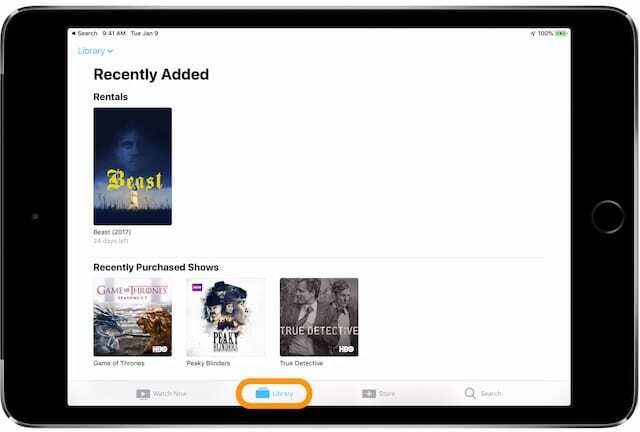
- Clicca il Biblioteca menu a discesa dalla parte superiore dello schermo per visualizzare i tuoi programmi TV, film o home video.
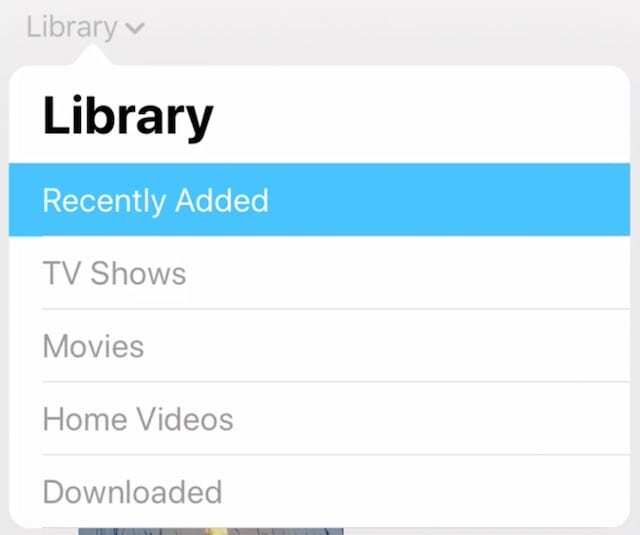
- Scegli il contenuto pertinente e visualizza tutti i tuoi video.
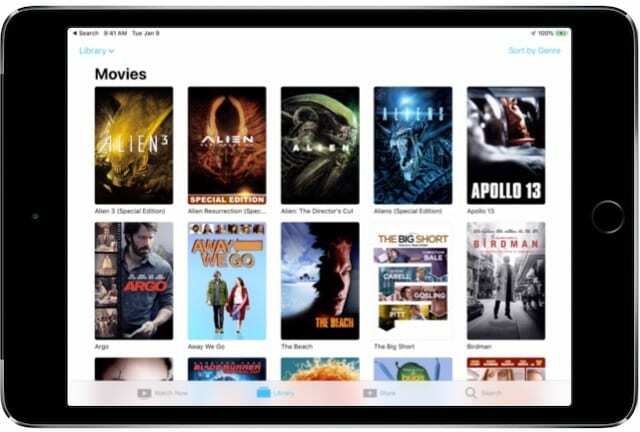
Con l'app Video mancante, l'app TV richiede un po' di tempo per abituarsi quando viene installata per la prima volta sul tuo iPad. Ma dovrebbero esserci tutti gli stessi contenuti, così come molti altri attraverso servizi di streaming di terze parti come Amazon Prime o BBC iPlayer.
Perché non riesco a vedere i miei video domestici nell'app TV?
Anche se hai sincronizzato gli Home Videos sull'iPad tramite iTunes, potresti non vedere immediatamente la sezione Home Videos nell'app TV. Ciò è dovuto a un bug del software apparso con il rilascio dell'app TV in iOS 10.2.
Quell'insetto dovrebbe essere definitivamente sconfitto ormai. Quindi aggiorna il tuo iPad per l'ultima versione di iOS per risolverlo: vai a Impostazioni > Generale > Aggiornamento software.

Se ancora non riesci a vedere la sezione Home Videos. Prova prima a scaricare altri contenuti sul tuo iPad, come un film, un programma TV o un video musicale. Questo dovrebbe costringere la sezione Home Videos a nascondersi!
Come posso recuperare i video mancanti sul mio iPad?
Diversi utenti hanno scoperto di poter far riapparire i video mancanti sul proprio iPad sincronizzandolo nuovamente con il proprio computer. Vale la pena provarlo una o due volte: a volte i nostri dispositivi si confondono facilmente e questa è una soluzione semplice.
Risincronizza i video sul tuo iPad eseguendo altre due sincronizzazioni: una volta senza video e una seconda volta con tutti. Quando sincronizzi la seconda volta, prendi nota di dove stanno andando i video sul tuo iPad.
In iTunes, ciò significa guardare il Tipo di media per ogni video:
- Fai clic tenendo premuto il tasto Ctrl su un video in iTunes e fai clic per vedere Informazioni a proposito.
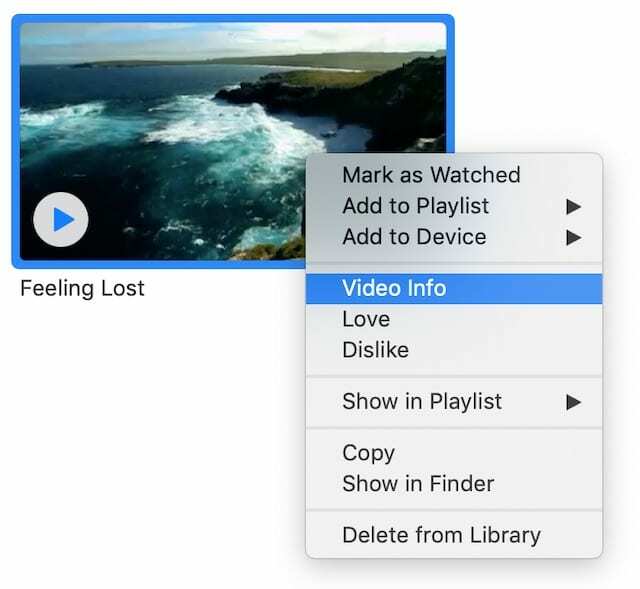
- Clicca il Opzioni scheda nella finestra Informazioni.
- Scegli un appropriato Tipo di media dal menù a tendina:
- Video musicale
- Film
- Video casalingo
- Programma televisivo
- Podcast
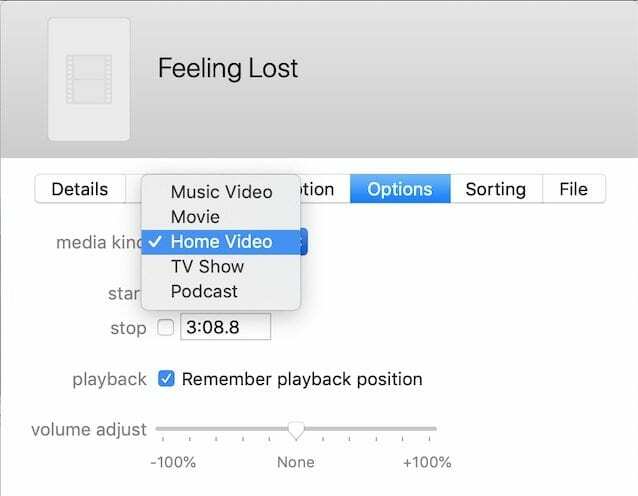
Come sincronizzo i video sul mio iPad con iTunes?
Puoi sincronizzare i video sul tuo iPad utilizzando iTunes, indipendentemente dal fatto che tu li abbia acquistati da iTunes Store o meno. Il processo è abbastanza semplice, aggiungi il video alla tua libreria di iTunes e poi dì a iTunes di sincronizzarlo con il tuo iPad.
- Apri iTunes sul tuo Mac o PC.
- Se non hai acquistato il video tramite iTunes:
- Dalla barra dei menu, vai su File > Aggiungi alla libreria....
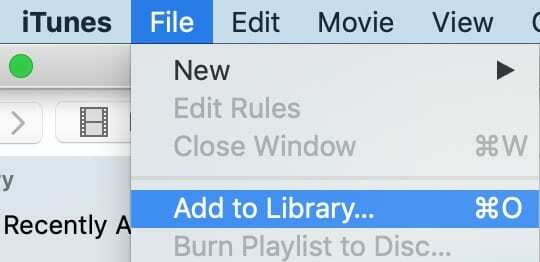
- Trova il video sul tuo computer e clicca Aprire.
- Trova il video nella tua libreria di iTunes, potrebbe essere sotto Home Video nei film.
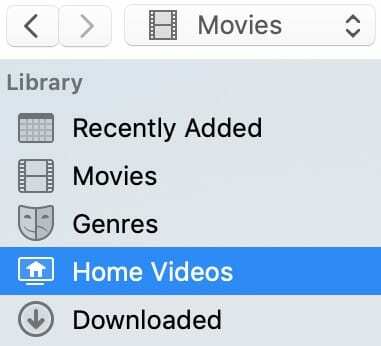
- Fai clic tenendo premuto il tasto Ctrl e seleziona Informazioni per modificare il nome, il tipo di supporto e altri dettagli.
- Dalla barra dei menu, vai su File > Aggiungi alla libreria....
- Collega il tuo iPad a iTunes con un cavo da Lightning a USB.
- Sblocca il tuo iPad e Fidati di questo computer se richiesto.
- Clicca il iPad icona in iTunes per visualizzare la pagina Riepilogo.
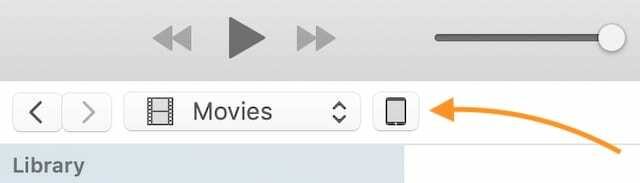
- Seleziona il contenuto pertinente nella barra laterale: Film, Programmi TV, ecc.
- Spunta la casella per Sincronizza quel contenuto, quindi la casella per ogni video che desideri sincronizzare.
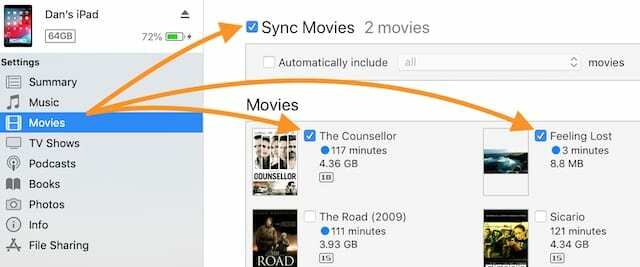
- Clicca il Sincronizza pulsante in basso a destra.
- Al termine della sincronizzazione, espelli il tuo iPad e trova i tuoi video nell'app TV.

Come sincronizzare i video sul mio iPad senza iTunes?
Se non vuoi utilizzare iTunes, ci sono ancora alcuni altri modi per sincronizzare i video sul tuo iPad. E con l'app Video mancante potresti comunque preferire queste alternative.
1. Usa la libreria di foto di iCloud
Se utilizzi la libreria di foto di iCloud, puoi ottenere video sul tuo iPad aggiungendoli alla tua libreria, ma non puoi scaricarli per la visualizzazione offline.
Apri l'app Foto su Mac o il App Foto iCloud su PC. Vai a File > Importare… e trova il video sul tuo computer. Dopo che l'importazione è stata completata e iCloud è stato sincronizzato, guarda il tuo video sull'iPad usando il Fotografie app.
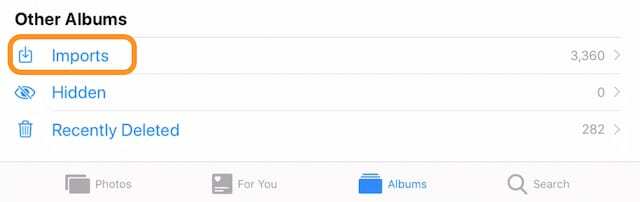
2. Usa Plex
Plex è un server multimediale che funziona con tutti i marchi e i dispositivi leader di mercato: Apple, Samsung, Google, Windows e altri. Ti consente di archiviare tutti i tuoi film, programmi TV, musica e home video in un unico posto e accedervi da qualsiasi luogo.
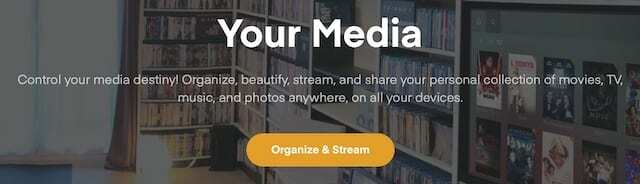
Visita il sito web di Plex per maggiori informazioni sui loro servizi e su come utilizzarli. In sostanza, il tuo computer funge da server multimediale e i tuoi dispositivi possono riprodurre quei contenuti multimediali su Internet o sincronizzalo per l'uso offline.
3. Usa VLC
VLC è un lettore multimediale open source che supporta un'ampia gamma di formati e funziona con la maggior parte dei dispositivi Apple — compreso il tuo iPad. Utilizzando l'app VLC per iOS e il browser del computer, puoi sincronizzare i video sul tuo iPad tramite Wi-Fi senza utilizzare iTunes.
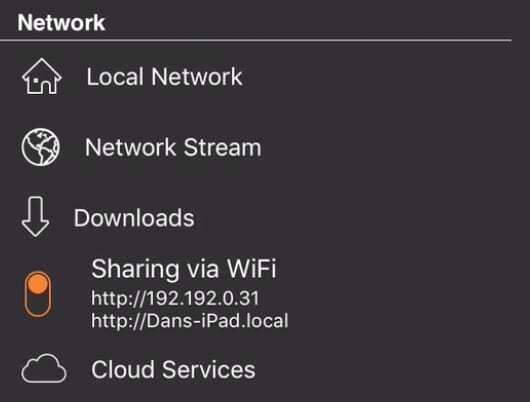
Per sincronizzare i video tramite Wi-Fi, assicurati che iPad e computer utilizzino la stessa rete. Quindi apri l'app VLC sul tuo iPad e tocca icona del cono nell'angolo in alto a sinistra.
Selezionare Condivisione tramite WiFi dal menu e inserisci l'indirizzo web nel browser del tuo computer. Clicca il + e scegli il video che desideri condividere. Si carica ed è immediatamente disponibile per la visualizzazione sul tuo iPad.
4. Usa altre app di terze parti
Esistono molti altri lettori multimediali di terze parti che ti consentono di sincronizzare i video senza iTunes. Non possiamo elencarli tutti qui, ma se non sei soddisfatto di iCloud, Plex o VLC, vale la pena dare un'occhiata online per te.
Come ottengo i film sul mio iPad?
Puoi acquistare film da guardare sul tuo iPad tramite iTunes, Amazon, YouTube o altri rivenditori di terze parti. Tuttavia, se hai già acquistato un DVD o un Blu-Ray, non dovrai pagare di nuovo per una copia digitale.

In tal caso, è possibile, anche se non sempre strettamente legale, copiare il film sul tuo computer e poi scaricarlo sul tuo iPad.
Tutto ciò che serve è un'unità disco esterna e alcuni software di terze parti. A quel punto puoi importa il film strappato nella tua libreria di iTunes e sincronizzalo sul tuo iPad.
Usa software come Freno a mano per copiare il film sul tuo computer — sebbene siano disponibili anche molte alternative a pagamento. Handbrake ti offre molte opzioni di ripping per determinare la qualità e la dimensione del file del tuo filmato.
Cosa posso fare quando i video non vengono sincronizzati con il mio iPad?
Ci sono un paio di motivi per cui un video potrebbe non essere sincronizzato con il tuo iPad:
- Spazio di archiviazione insufficiente per l'iPad.
- Formato video errato.
- Il file video è corrotto.
Controlla lo spazio di archiviazione del tuo iPad andando su Impostazioni > Generale > Magazzinaggio. Assicurati di avere ampio spazio per inserire il video lì, cancella extra eliminando contenuti e app se necessario.
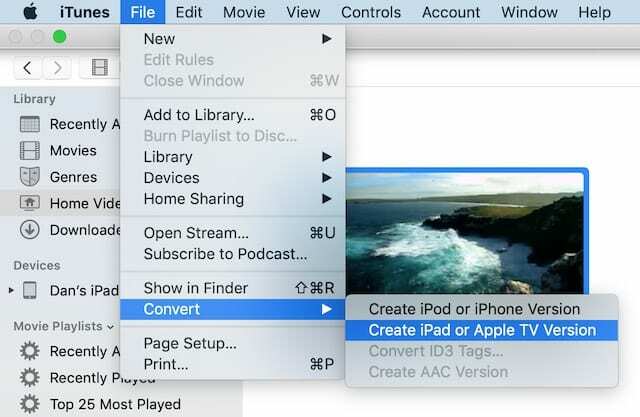
Puoi convertire il tuo video in un formato compatibile con iPad utilizzando lo stesso iTunes. Apri iTunes sul tuo computer e seleziona il video che desideri sincronizzare. Dalla barra dei menu, vai a File > Convertire > Crea versione per iPad o Apple TV.
iPad crea una copia compatibile del video o ti avvisa se è già in un formato compatibile.
Se nessuna di queste soluzioni funziona, il tuo video potrebbe essere danneggiato. Prova a eliminarlo dalla libreria di iTunes e a importarlo di nuovo. O se usi Time Machine, ripristinare il computer a una versione precedente di se stesso, prima che il video fosse danneggiato.
![Come configurare e utilizzare macOS e OSX Time Machine [GUIDA]](/f/6304c4c139aca89c91fb137754ada619.jpg)

Dan scrive tutorial e guide alla risoluzione dei problemi per aiutare le persone a ottenere il massimo dalla loro tecnologia. Prima di diventare uno scrittore, ha conseguito una laurea in tecnologia del suono, ha supervisionato le riparazioni in un Apple Store e ha persino insegnato inglese in Cina.